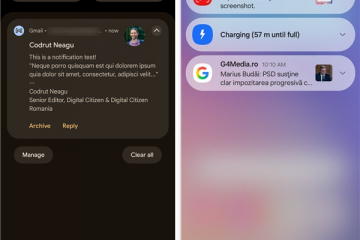Αυτό το άρθρο περιγράφει τα βήματα που μπορεί κανείς να ακολουθήσει για να ανοίξει το παράθυρο επιλογών της Εξερεύνησης αρχείων στα Windows 11.
Το παράθυρο επιλογών της Εξερεύνησης αρχείων είναι όπου μπορεί κανείς να διαμορφώσει πολλές ρυθμίσεις για το Αρχείο Εξερεύνηση, συμπεριλαμβανομένης της απόκρυψης και κατάργησης της απόκρυψης επεκτάσεων αρχείων, του ανοίγματος φακέλων στο δικό της παράθυρο και πολλών άλλων.
Η Εξερεύνηση αρχείων στα Windows 11 εξακολουθεί να διατηρεί την ίδια κλασική εμφάνιση όπως στις προηγούμενες εκδόσεις των Windows, αλλά με μια νέα έκδοση. μινιμαλιστικό μενού που εμφανίζει μόνο βασικές εντολές.
Με τη νέα διάταξη μενού στα Windows 11, ορισμένες από τις επιλογές που ήταν ορατές στο μενού σε προηγούμενες εκδόσεις είναι πλέον κρυφές, γεγονός που καθιστά δύσκολη την εύρεση των επιλογών φακέλων.
Όλες οι εντολές και οι επιλογές του μενού έχουν μεταφερθεί σε τρία νέα μενού: διάταξη και προβολή, Φίλτρο και Δείτε περισσότερα (οριζόντιες ελλείψεις).
Πώς να βρείτε τις επιλογές φακέλων στην Εξερεύνηση αρχείων στα Windows 11
Όπως περιγράφεται παραπάνω, η Εξερεύνηση αρχείων στα Windows 11 εξακολουθεί να διατηρεί την ίδια κλασική εμφάνιση όπως στις προηγούμενες εκδόσεις των Windows, αλλά με ένα νέο μινιμαλιστικό μενού που εμφανίζει μόνο βασικές εντολές.
Ακολουθεί πώς μπορείτε να βρείτε τις επιλογές φακέλων στο η νέα Εξερεύνηση αρχείων στα Windows 11.
Αρχικά, ανοίξτε την Εξερεύνηση αρχείων στα Windows 11. Μπορείτε να χρησιμοποιήσετε τη συντόμευση πλήκτρο Windows + E για να ανοίξετε το Αρχείο Explorer.
Μόλις ανοίξει, κάντε κλικ στο Δείτε περισσότερα ( … ) στη γραμμή εντολών για επέκταση και, στη συνέχεια, επιλέξτε Επιλογές.
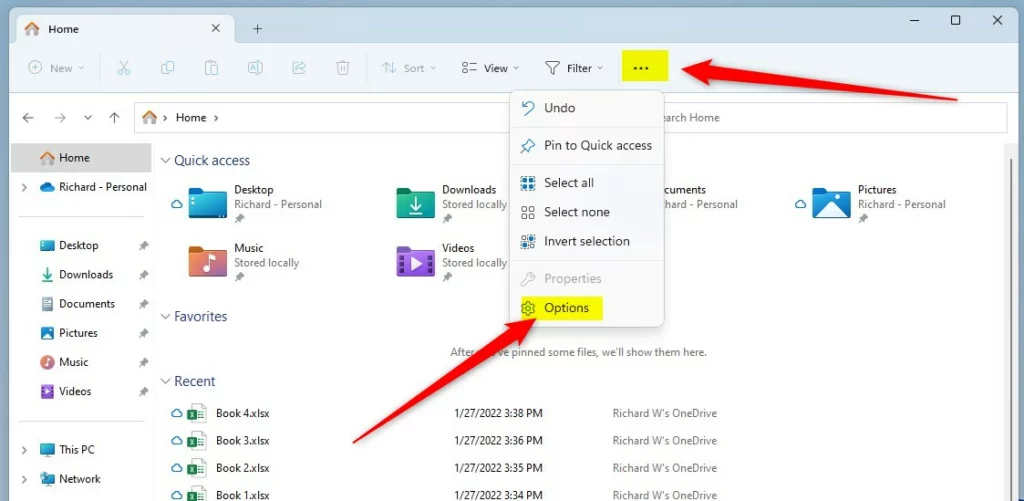
Αυτό θα εμφανίσει το παράθυρο επιλογών φακέλου.
Εναλλακτικά, μεταβείτε στο μενού Έναρξη και αναζητήστε και ανοίξτε τον Πίνακα Ελέγχου. Στην ενότητα Βέλτιστη αντιστοίχιση, επιλέξτε την εφαρμογή Πίνακας ελέγχου για άνοιγμα.
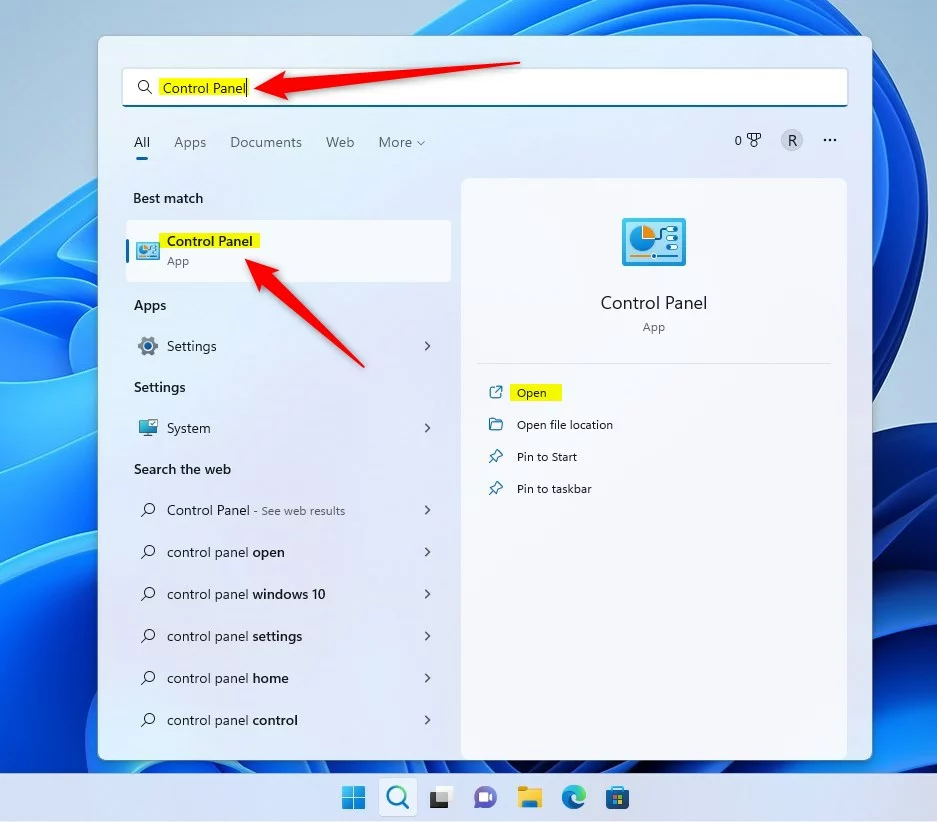
Στην εφαρμογή Πίνακας Ελέγχου, επιλέξτε τον σύνδεσμο Εμφάνιση και εξατομίκευση.
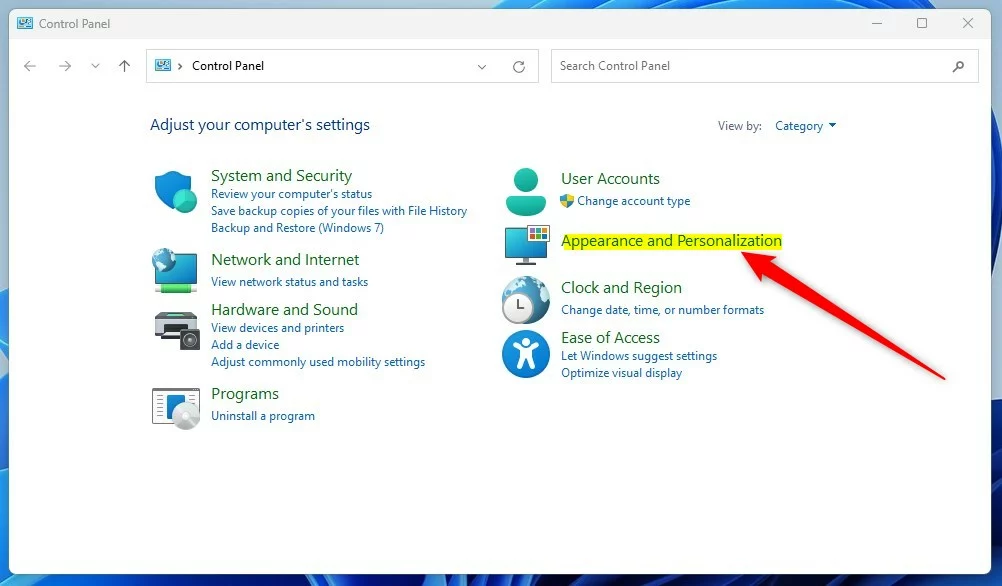
Στο παράθυρο ρυθμίσεων Πίνακας Ελέγχου-> Εμφάνιση και Εξατομίκευση, κάντε κλικ στο Επιλογές Εξερεύνησης αρχείων.
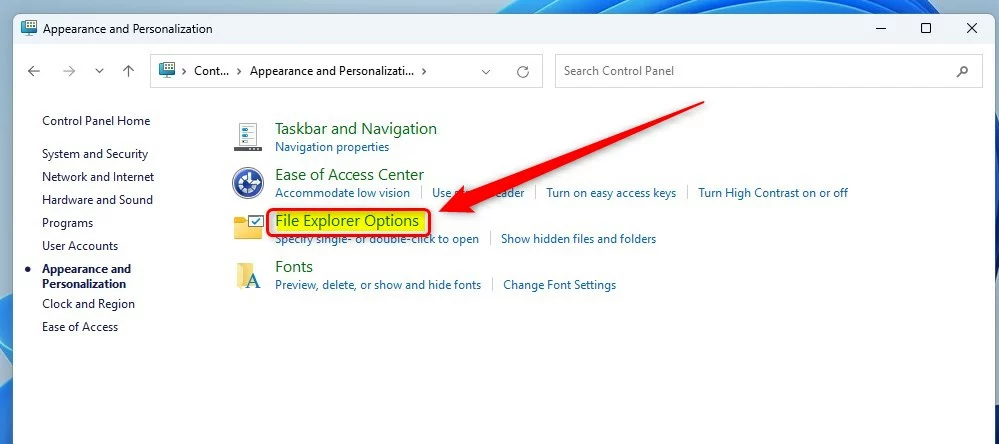
Αυτό θα ανοίξει το παράθυρο Επιλογές της Εξερεύνησης αρχείων όπου μπορείτε να διαμορφώσετε πολλές ρυθμίσεις.
Αυτό θα έπρεπε να γίνει!
Συμπέρασμα:
Αυτή η ανάρτηση σάς έδειξε πώς να βρείτε και να ανοίξετε τα παράθυρα Επιλογές Εξερεύνηση αρχείων στα Windows 11. Εάν βρείτε οποιοδήποτε σφάλμα παραπάνω ή έχετε κάτι να προσθέσετε, χρησιμοποιήστε την παρακάτω φόρμα σχολίων.